
¿Quieres saber por qué Amazon Prime Video no funciona en tu televisor? Te has encontrado el error de se ha producido un error o se muestra una pantalla en negro. Para resolver estos problemas de conexión, primero debes verificar tu conexión a Internet.
Luego, verificar el estado de tu cuenta. De hecho, para acceder a este servicio, debes contratar una suscripción paga. Si tu suscripción ha expirado, debes renovarla para seguir viendo videos en tu teléfono inteligente, Tablet, computadora o TV.
Soluciones sugeridas para la falla de Amazon Prime Video
Sin embargo, si tu conexión a Internet funciona bien, tu suscripción sigue siendo válida y Amazon Prime Video no funciona, te presentamos a través de esta guía todas las soluciones a seguir para resolver cualquier dificultad encontrada.
Aquí puedes aprender sobre: Netflix No Funciona. Causas, Soluciones, Alternativas
Solución 1: Amazon Prime video no funciona en Smart TV
- Paso 1: Primero comienza reiniciando tu televisor. Para hacer esto, desenchufa y luego conecta el cable de alimentación.
- Paso 2: Luego, debes ir a Configuración, Dispositivo y luego Reiniciar.
Ten en cuenta que los videos 4K Ultra HD solo están disponibles en los televisores Amazon Fire (segunda o tercera generación). A continuación, considera borrar los datos de la aplicación Prime Video. Para hacer esto sigue los pasos:
- Paso 1: con tu control remoto, haz clic en Configuración, Aplicaciones, Administrar aplicaciones instaladas, Prime Video, Forzar detención y Eliminar datos, respectivamente.
De este modo, se pueden resolver los problemas de transmisión.
Solución 2: Amazon Prime Video no funciona por error de ancho de banda insuficiente ¿Qué debo hacer?
Puede suceder que cuando veas videos en tu televisor se muestre el mensaje Ancho de banda insuficiente. Amazon aún tiene que proporcionar una solución oficial para este problema.
Pero intenta resolverlo siguiendo este paso:
- Paso 1: Tu conexión a Internet debe ser de al menos 900 Kbps para video SD estándar y 3.5 Mbit / s para video HD. No utilice VPN ni conexiones proxy.
- Paso 2: Reinicia tu enrutador Wi-Fi.
- Paso 3: Luego, borra los datos de la aplicación Prime Video siguiendo los pasos descritos anteriormente.
- Paso 4: Luego actualice esta aplicación e instale la última versión del software de su sistema de TV.
Si el problema persiste, comunícate con el soporte técnico de Amazon. En tu televisor, dirígete a Ayuda, Necesita más ayuda y Contáctenos.
Solución 3: Resuelva los problemas encontrados en iPhone o Android si Amazon Prime Video no funciona
- Paso 1: Del mismo modo, reinicia tu teléfono iPhone o Android. Luego, abre esta aplicación e intenta reproducir el video de Amazon.
- Paso 2: También debes verificar tu conexión a Internet.
- Paso 3: Si tienes un dispositivo Android y este problema persiste, borra las cachés de esta aplicación. Esto, presionando Configuración, Aplicaciones o Administrador de aplicaciones, Prime Video, Eliminar datos y Aceptar
Así es como compruebas si el video no funciona.
NOTA: Por otro lado, si el problema persiste, desinstala y vuelva a instalar esta aplicación en tu iPhone o teléfono Android.
¿Cómo solucionar problemas de conexión de Prime Video en la computadora?
Necesita configurar su dispositivo. Si su dispositivo tiene la aplicación Amazon Prime, no va a configurar nada. Por otro lado, para los equipos de escritorio, su sistema operativo debe cumplir con los siguientes requisitos:
Tu conexión a Internet debe ser al menos:
- 900 Kbps para video SD estándar.
- 3,5 Mbps para video HD.
Como puede ver videos desde el navegador web, debe cumplir con estos requisitos:
- Google Chrome 59 o posterior.
- Mozilla Firefox 53 o posterior.
- Microsoft Internet Explorer 11 o posterior.
- Microsoft Edge en Windows 10.
- Apple Safari (10 o posterior en Mac OS 10.12.1 o posterior).
- Opera (37 o posterior).
Aunque su dispositivo cumple con todos los requisitos, ¿sigue teniendo problemas? He aquí cómo resolverlos.
Solucionar problemas de Silverlight cuando Amazon Prime Video no funciona
En los navegadores que no admiten HTML5, debes instalar el complemento Microsoft Silverlight para reproducir videos Prime. Sin embargo, también es posible que Silverlight esté causando problemas de transmisión de video en Amazon. En este caso, es necesario borrar el almacenamiento de la aplicación Silverlight para resolver este error. Y esto, siguiendo estos pasos:
- Paso 1: Haz clic derecho en la ventana del reproductor de video Prime y selecciona Silverlight.
- Paso 2: Luego, haz clic en la pestaña Almacenamiento de aplicaciones y marca la casilla Habilitar almacenamiento de aplicaciones.
- Paso 3: En la columna Sitio web, selecciona http://g-ecx.images-amazon.com/
- Paso 4: Haz clic en Eliminar.
Luego puedes intentar transmitir un video de Amazon nuevamente. Si el problema persiste, consulta con el Soporte técnico de Microsoft para desinstalar y reinstalar Silverlight Player.
Restablecer licencias DRM si Amazon Prime Video o funciona
Los propietarios de contenido definen los derechos digitales. Esto se debe a que realizar cambios en la configuración de tu computadora, monitor o sistema puede causar problemas con las tecnologías DRM. Por lo tanto, para restablecer manualmente la configuración de DRM en Windows y Mac, haz lo siguiente:
Busca el archivo mspr.hds en tu computadora:
- Windows 7 y versiones más recientes: C: \ ProgramData \ Microsoft \ PlayReady
- Windows XP: C: \ Documentos y configuración \ Todos los usuarios \ Datos de aplicación \ Microsoft \ PlayReady
- Mac: Macintosh HD / Biblioteca / Soporte de aplicaciones / Microsoft / PlayReady
Luego, cambia el nombre del archivo mspr.hds a otro nombre, pero no elimines el archivo anterior.
Se ha producido un error en Amazon Prime Video: ¿Qué soluciones se ofrecen?
Algunos usuarios informaron que cuando están viendo sus películas, la pantalla se queda en blanco y se muestra un pequeño círculo de espera. Luego, después de unos minutos, aparece el error 1060 con los botones Reintentar y Anual.
Esto se debe a que el error 1060 está relacionado con un problema de ancho de banda insuficiente.
- Solución: Verifica tu conexión a Internet y desconecta todos los demás dispositivos conectados.
NOTA: Otros usuarios afirman el error 9074. Desafortunadamente, Amazon aún no explica este error. Pero puedes solucionarlo comprobando tu conexión a Internet y actualizando la aplicación.
Finalmente, si la dificultad encontrada persiste, no dude en ponerte en contacto con el soporte de Amazon.
El video en Amazon Prime Video no funciona: cómo solucionar problemas con videos
Hay muchas películas, videos y series de televisión disponibles para los miembros de Amazon Prime. Es muy conveniente transmitir videos con este servicio, pero desafortunadamente, algunos problemas relacionados con los videos en Amazon Prime pueden ocurrir cuando está transmitiendo videos en un teléfono móvil, computadora o TV. En este artículo, le diremos cómo solucionar problemas de videos de Amazon Prime en diferentes dispositivos.
Parte 1: Amazon Prime Video no funciona por problemas con la transmisión de videos instantáneos
Al ver películas en Amazon Prime Video, es posible que experimente los siguientes problemas: el video de Amazon se corta o es muy lento, no se puede reproducir el video Prime o el video se salta automáticamente. Si te encuentras en alguna de estas situaciones, aquí hay algunas soluciones a los problemas mencionados anteriormente para dispositivos, computadoras y televisores Android o iOS.
Forma 1: Amazon Prime Video no funciona por problemas de transmisión en PC / Mac
Respeta las configuraciones mínimas requeridas por Amazon
Si quieres reproducir videos de Amazon Prime en el navegador web de tu computadora, debe asegurarte de que tu conexión a Internet y el sistema de tu computadora cumplan con los requisitos mínimos de Amazon.
Sistema operativo compatible para PC:
- Windows 7 o más reciente
- Mac OS 10.7 o posterior (para Mac)
- También se admiten los sistemas operativos Google Chrome y Linux / UNIX.
Conexión a Internet:
- Para video de definición estándar (SD): 900 Kbps
- Para videos de alta definición (HD): 3.5 Mbps
Verifica el navegador de Internet
Es posible que el navegador de Internet que utilizas para transmitir videos de Amazon Prime no funcione correctamente. Intenta utilizar otro navegador de Internet disponible en tu computadora. Cuando veas videos de Prime en su computadora, es mejor si estás utilizando un navegador de Internet que admita el reproductor web HTML5. Aquí hay una lista de navegadores compatibles:
- Chrome (versión 59 o más reciente)
- Firefox (versión 53 o más reciente)
- Internet Explorer (versión 11 o más reciente)
- Microsoft Edge en Windows 10
- Safari (versión 10 o posterior en Mac OS 10.12.1 o posterior)
- Opera (versión 37 o más reciente)
Resolviendo problemas de Silverlight
En Safari y algunas versiones anteriores de Internet Explorer que no son compatibles con HTML5, el complemento Microsoft Silverlight se instalará en tu navegador para reproducir videos Prime.
Pero a veces Silverlight puede causar problemas de transmisión de video en Amazon. Para que puedas borrar el almacenamiento de la aplicación Silverlight para solucionar los problemas de reproducción de tus videos Prime.
- Paso 1.Haz clic derecho en la ventana del reproductor de video Prime y selecciona «Silverlight«.
- Paso 2.Haz clic en la pestaña «Almacenamiento de aplicaciones» y marca la opción «Habilitar almacenamiento de aplicaciones«.
- Paso 3.A continuación, dirígete a la columna «Sitio web» y selecciona http://g-ecx.images-amazon.com/. Luego haz clic en «Eliminar«.
Ahora puedes cerrar tu navegador de Internet e intentar transmitir videos de Amazon nuevamente. Si aún tiene problemas de transmisión, consulta con el soporte técnico de Microsoft para desinstalar y reinstalar el reproductor Silverlight.
Forma 2: Restablece las licencias DRM si Amazon Prime Video no funciona
La gestión de derechos digitales (DRM) es una tecnología de control de acceso definida por los propietarios del contenido. Si se realizan cambios en la configuración de tu computadora, monitor o sistema, es posible que ocurran ciertos problemas intermitentes relacionados con las tecnologías DRM.
Para solucionar muchos problemas de reproducción de video, puedes intentar restablecer la configuración de DRM. Realiza los siguientes pasos para restablecer manualmente la configuración de DRM en Windows y Mac:
- Paso 1:Busca el archivo “hds” en tu computadora.
- En Windows 7 y versiones más recientes: C: \ ProgramData \ Microsoft \ PlayReady
- En Windows XP: C: \ Documents and Settings \ All Users \ Application Data \ Microsoft \ PlayReady
- En Mac: Macintosh HD / Library / Application Support / Microsoft / PlayReady
- Paso 2: Cambia el nombre del archivo «hds» a otro nombre (por ejemplo: old_mspr.hds) pero no elimine su archivo mspr.hds.
Amazon Prime Video no funciona por problemas de transmisión de video en iPhone / teléfono Android
Ahora, veamos los métodos que puedes usar si Amazon Prime Video no funciona por problemas de transmisión de video en iPhone / teléfono Android:
Reinicia el teléfono si Amazon Prime Video no funciona
Reinicia tu teléfono iPhone o Android. Una vez que tu teléfono se haya reiniciado, abre la aplicación Prime Video e intenta reproducir un video de Amazon nuevamente.
Comprueba tu conexión a Internet si Amazon Prime Video no funciona
Una mala conexión a Internet puede impedir que se reproduzcan los videos de Amazon. Así que asegúrate de que tu dispositivo esté usando una conexión de red estable.
Para una reproducción más fluida de sus videos Prime, apaga todos los demás dispositivos que comparten tu conexión a Internet, como tu portátil o computadora doméstica.
Borra cachés de la aplicación Prime Video (para dispositivos Android)
Si tiene problemas para reproducir videos Prime en un dispositivo Android, puede intentar borrar el caché de la aplicación para solucionar el problema de transmisión en tu dispositivo.
- Paso 1: Abre la configuración de su dispositivo y luego dirígete a «Aplicaciones» o «Administrador de aplicaciones» → «Prime Video«.
- Paso 2: Presiona “Eliminar datos” → “Aceptar”.
- Paso 3: Luego, intenta reproducir un video Prime para ver si funciona normalmente.
Reinstala la aplicación Prime Video
Si aún no puedes resolver los problemas con los videos en Amazon Prime, puedes intentar reinstalar la aplicación Prime Video.
Para reinstalar Prime Video en un dispositivo Android:
- Paso 1: dirígete a “Configuración” → “Aplicaciones” o “Administrador de aplicaciones” → “Prime Video” → “Desinstalar”.
- Paso 2: Luego, reinstala Prime Video de Google Play Store en tu dispositivo.
Para reinstalar la aplicación Prime Video en un dispositivo iOS:
- Paso 1: mantén presionado el ícono de la aplicación «Prime Video» hasta que aparezca el botón «x«.
- Paso 2: Toca la «x» junto al ícono de la aplicación Prime Video, luego toca «Eliminar«.
- Paso 3: Luego reinstala la aplicación Prime Video desde la App Store.
imagen
Amazon Prime Video no funciona por problemas de transmisión de video en la TV – Soluciones sugeridas
Reinicia tu TV: Puedes reiniciar tu televisor desenchufando y enchufando el cable de alimentación o yendo a “Configuración” → “Dispositivo” → “Reiniciar”.
Si tienes problemas para reproducir videos 4K Ultra HD, recuerda que la calidad 4K Ultra HD solo está disponible en los televisores Amazon Fire (segunda o tercera generación).
Borrar datos de la aplicación Prime Video:
- Paso 1: Con tu control remoto, selecciona “Configuración” → “Aplicaciones” → “Administrar aplicaciones instaladas” → “Prime Video”.
- Paso 2: Luego haz clic en «Forzar detención» → «Eliminar datos».
Esto borrará los datos de la aplicación Prime Video en tu televisor y solucionará los problemas de transmisión de video en Amazon Prime.
Parte 2: Amazon Prime no funciona por falla de ancho de banda insuficiente
Cuando ves videos de Amazon Prime en tu televisor, es posible que recibas el mensaje que dice: «ancho de banda insuficiente» a pesar de que los otros videos en Netflix, YouTube, etc. funciona muy bien.
Hasta ahora, Amazon no ha proporcionado una solución oficial para solucionar este problema, pero algunos usuarios han publicado las siguientes soluciones que creen que han solucionado el problema de «ancho de banda insuficiente» en sus televisores.
En primer lugar, asegúrate de que tu conexión a Internet cumpla con los requisitos básicos de Amazon. Para videos SD, debe ser de 900 Kbps o más, y para videos HD, debe ser de 3.5 Mbps o más. Además, Prime Video no puede transmitir videos a través de una red privada virtual (VPN) o conexiones proxy.
Reinicia tu TV
- Paso 1: Reinicia tu enrutador Wi-Fi. También puedes conectar televisor a Internet mediante un cable Ethernet en lugar de Wi-Fi.
- Paso 2: Borra los datos de la aplicación Prime Video. En tu televisor, dirígete a “Configuración” → “Aplicaciones” → “Administrar aplicaciones instaladas” → “Prime Video” → “Forzar detención” → “Borrar datos”.
- Paso 3: Actualiza la aplicación Prime Video. Además, no olvides instalar la última versión del software de tu sistema de TV.
- Paso 4: Comunícate con el soporte técnico de Amazon para ver si pueden ayudarlo. Para hacer esto, en tu televisor, dirígete a “Ayuda” → “Necesita ayuda adicional” → “Contáctenos”.
Parte 3: código de error de Amazon 1060
Un usuario de Amazon Prime Video publicó el siguiente mensaje: “En momentos aleatorios de mi película, la pantalla de repente se pone blanca y aparece un pequeño círculo de espera. Finalmente, después de 2 a 15 minutos, aparece el error 1060 con los botones «Reintentar» y «Cancelar».
- Solución: Normalmente, el código de error 1060 en Amazon es un problema de ancho de banda insuficiente. Por lo tanto, verifica la conexión a Internet de tu dispositivo para solucionar este problema.
Desconecta otros dispositivos
- Paso 1:Primero, reinicia el dispositivo en el que está viendo videos de Amazon, así como tu enrutador. Esto restablecerá completamente tu conexión Wi-Fi.
- Paso 2.Desconecta todos los demás dispositivos conectados a tu red. A continuación, verifica si la velocidad de tu conexión a Internet es lo suficientemente rápida para reproducir videos de Amazon.
Si tienes varios canales inalámbricos, puedes cambiar a un canal menos utilizado para ver cómodamente tu video de Amazon Prime.
Parte 4: Código de error de Amazon 9074
El error 9074 de Amazon es otro código de error que puede encontrar mientras transmite un video en Amazon. Amazon no ha explicado oficialmente por qué aparece este error o cómo puedes solucionarlo.
Si se enfrentas a este problema, puede probar las soluciones habituales como: reiniciar la aplicación Prime Video y actualizar la aplicación Amazon Prime Video. Si aún no puedes resolver tu problema, debes comunicarte con Amazon directamente y seguir sus instrucciones.
Alternativas que puedes usar si Amazon Prime Video no funciona
Si miramos a nuestro alrededor, descubriremos que la tendencia de los sitios y aplicaciones de transmisión de video ha aumentado en los últimos años. Tenemos muchos servicios de transmisión de medios como Netflix, Amazon Prime, Hulu, etc., lo que nos permite transmitir horas interminables de contenido de video.
Si hablamos de video de Amazon Prime Video, el servicio ofrece contenido bajo demanda a un costo mensual relativamente bajo. También es uno de los servicios de transmisión de video más populares que existen, y el plan mensual de Prime Video es mucho más asequible en comparación con otros servicios de transmisión. Si quieres pasarte a otras alternativas, aquí te mostraremos las opciones que puedes usar si Amazon Prime Video no funciona para ti.
1. NetFlix

Bueno, NetFlix es probablemente el mejor sitio de transmisión de videos que puedes usar si Amazon Prime Video no funciona. Si comparamos Netflix con Amazon Prime Video, Netflix parece tener más contenido.
Aunque cada usuario tiene un gusto diferente cuando se trata de películas y programas de televisión, encontramos que el contenido de NetFlix es más exclusivo. Netflix es conocido por su rica biblioteca de programas de televisión, documentales y películas galardonados.
Sin embargo, es un servicio de transmisión de video premium en el que debe pagar cargos mensuales o anuales. Netflix está disponible en casi todas las plataformas, incluidas Android, iOS, Linux, Windows y macOS.
2. Hulu
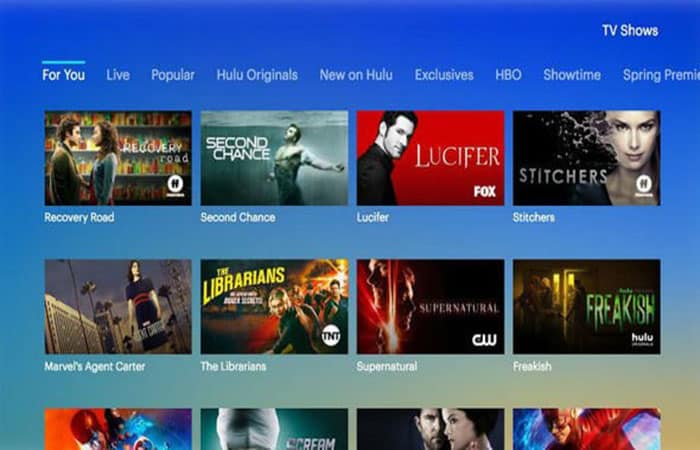
Bueno, Hulu es un sitio de transmisión de videos con sede en EE. UU. Como Amazon Prime, donde puedes ver horas interminables de contenido de video. Aunque no es tan popular como Amazon Prime Video, todavía tiene muchas películas y programas de televisión.
Lo mejor de Hulu es que tiene contenido de video de redes líderes como Starz, PBS, 21st Century Fox, AMC y más. Sin embargo, el único inconveniente de Hulu es que no está disponible en muchas regiones. Pero si tienes un servicio VPN activo, puedes acceder al sitio desde cualquier lugar.
3. Vudu
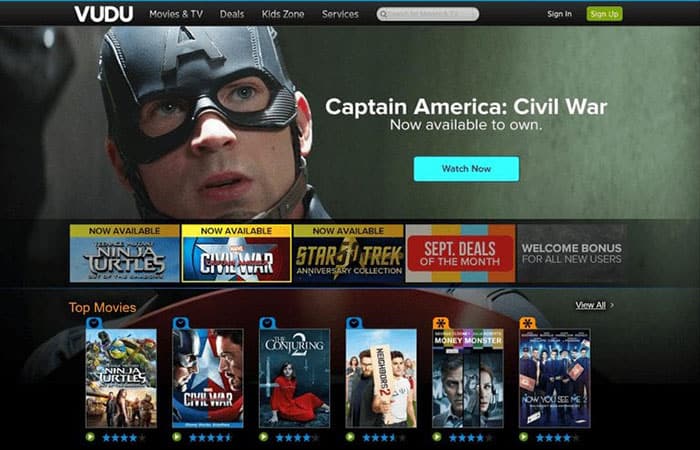
Bueno, Vudu está respaldado por Walmart y su otro mejor portal para ver contenido de video ilimitado. ¿Adivina qué? En Vudu, puedes ver muchas películas y programas de televisión populares.
Otra de las mejores cosas de Vudu es que, al igual que Amazon Prime, Vudu permite a los usuarios comprar películas y programas de televisión. Es una excelente alternativa que puedes usar si Amazon Prime Video no funciona.
4. Crackle
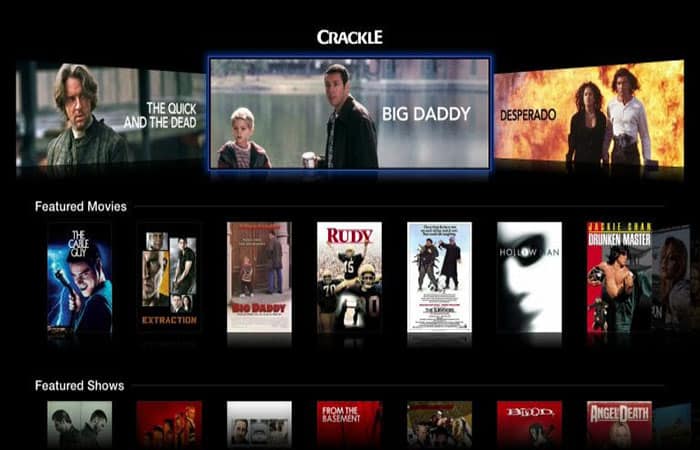
Crackle, respaldado por Sony, es otra de las mejores alternativas que puedes usar si Amazon Prime Video no funciona para ti. Sin embargo, el contenido de Crackle no se acerca a Amazon Prime Video.
La única razón por la que hemos incluido Crackle en la lista es que es completamente gratuito. Puedes acceder a más de 150 películas de larga duración y más de 75 programas de televisión con la cuenta gratuita. Dado que es un sitio de transmisión de medios gratuito, debes adaptarte a los comerciales que aparecen entre los episodios.
5. Hotstar
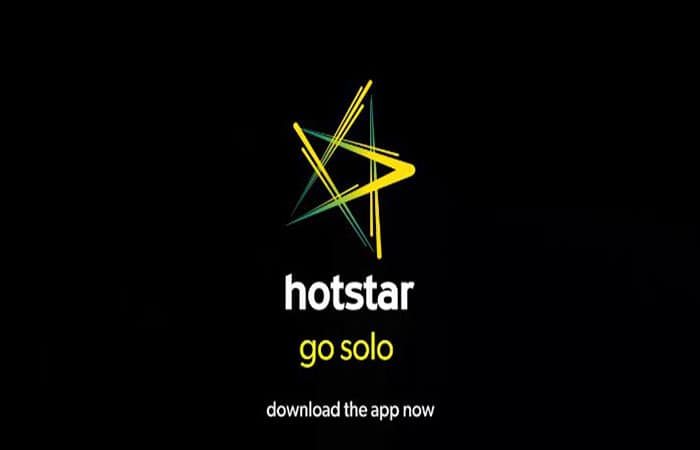
Si está buscando un servicio de transmisión de video con películas, programas de televisión y transmisión de videos en vivo, Hotstar podría ser la mejor opción para ti.
¿Adivina qué? Hotstar es una de las aplicaciones de transmisión de video más utilizadas donde puede ver videos comerciales, películas, programas de televisión, etc. No solo eso, sino que Hotstar también transmite deportes en vivo, etc.
6. Stremio
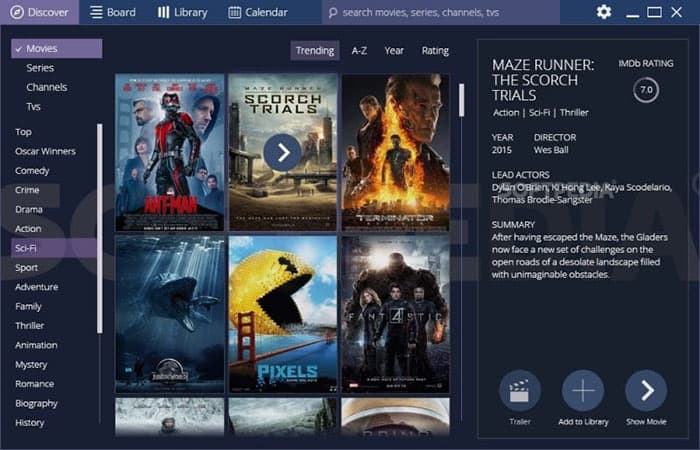
Bueno, Stremio es un poco diferente en comparación con todos los demás enumerados en el artículo.
Es un centro de medios que organiza transmisiones populares y legítimas de varios servicios de transmisión como Netflix, iTunes, Amazon Prime Video, etc. Captura y presenta todo el contenido de video en una interfaz mucho más limpia.
7. iTunes
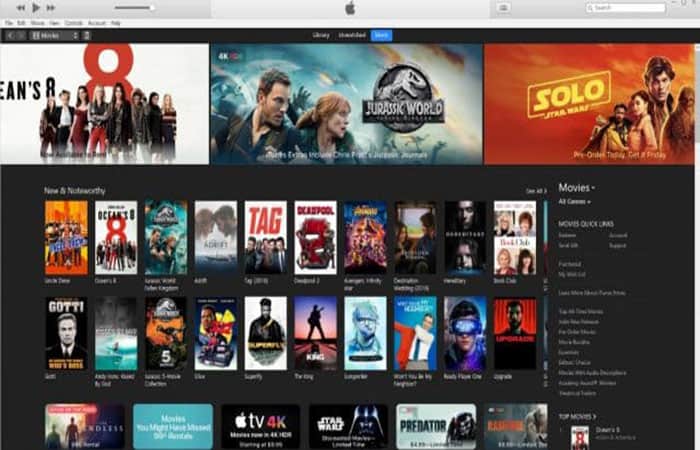
Bueno, iTunes no es exactamente un sitio web de transmisión de películas, pero puede alquilar películas de la biblioteca de iTunes.
Las películas que figuran en la biblioteca de iTunes son asequibles y por solo $ 3 o $ 4, puedes alquilar una película durante 48 horas.
La biblioteca de iTunes tiene muchos programas de televisión y contenido de películas que puedes ver. Sin embargo, iTunes está diseñado originalmente para el ecosistema iOS y se disfruta mejor en dispositivos Apple como iPhone, iPad y Mac.
8. M-GO
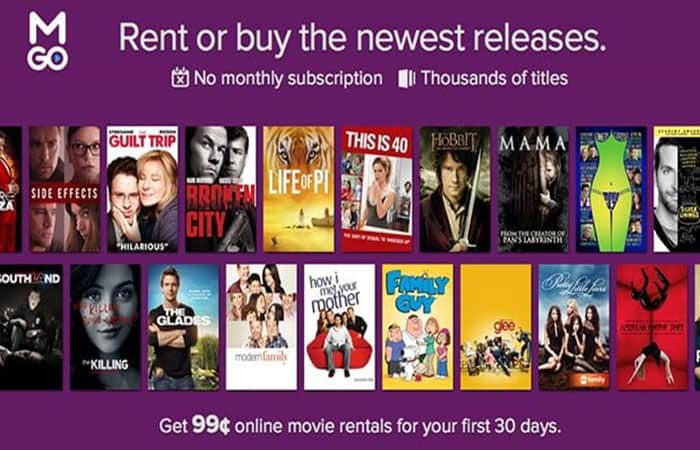
M-GO es un servicio de transmisión en línea relativamente nuevo que puede usar ahora mismo. Hemos incluido a M-GO en la mejor lista de alternativas que puedes usar si Amazon Prime video no funciona porque mantiene una base de datos masiva de películas y programas de televisión.
La interfaz de usuario de M-GO es impresionante y está bien organizada. Sin embargo, el sitio en sí no es una fuente de transmisión como Amazon, sino un portal a través del cual puede comprar programas de televisión y películas.
9. YouTube

YouTube es en este momento el sitio de transmisión de videos líder en el mundo. En este sitio, puede pasar horas interminables viendo contenido de video.
Si profundiza en la plataforma, encontrará muchas películas y programas de televisión compartidos por los usuarios.
Además, YouTube te permite alquilar películas pagando una cierta cantidad. Una vez que compre o alquile películas y programas de TV en YouTube, podrá verlos en todos los dispositivos compatibles.
Supongamos que quieres ver películas en tu teléfono inteligente; en ese caso, simplemente inicia sesión con tu cuenta de Google y acceda a las compras.
10. Vimeo
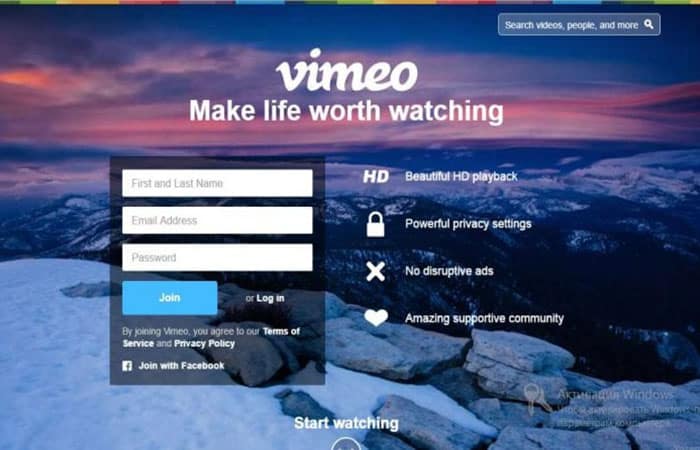
Vimeo es otra de las mejores plataformas para compartir videos que solo tiene videos de alta definición. El sitio de transmisión de video ofrece algunas series de televisión y admite videos de 360 grados.
El sitio también es conocido por su interfaz de usuario, que se ve limpia y bien organizada. La función de búsqueda de Vimeo organiza los videos por categoría y canal.
También te puede interesar leer sobre: Reparar El Error NSEZ-403 En Netflix
Conclusión
Estas son las mejores soluciones y alternativas que puedes usar si Amazon Prime Video no funciona. Las que puedes usar en cualquier momento. Te recomendamos que sigas cada una de las soluciones al pie de la letra hasta que consigas la que mejor se adapte a tus necesidades de solución. Esperamos haberte ayudado con esta información.
Me llamo Javier Chirinos y soy un apasionado de la tecnología. Desde que tengo uso de razón me aficioné a los ordenadores y los videojuegos y esa afición terminó en un trabajo.
Llevo más de 15 años publicando sobre tecnología y gadgets en Internet, especialmente en mundobytes.com
También soy experto en comunicación y marketing online y tengo conocimientos en desarrollo en WordPress.